


Vous pouvez définir des mots de passe pour les fichiers PDF que vous créez dans My Image Garden afin de restreindre l'ouverture, la modification et l'impression des fichiers.
Les deux types de mots de passe ci-dessous peuvent être définis.
Mot de passe pour ouvrir un fichier PDF
Mot de passe pour autorisations pour modifier ou imprimer le fichier PDF
 Important
ImportantVous pouvez créer ou modifier jusqu'à 99 pages d'un fichier PDF à la fois.
Vous ne pouvez pas ouvrir ni modifier le fichier PDF si vous avez oublié le mot de passe. Nous vous recommandons de noter vos mots de passe et de les conserver soigneusement.
Les fichiers PDF protégés par mot de passe ne peuvent pas être ouverts dans des applications qui ne prennent pas en charge les paramètres de sécurité pour les fichiers PDF.
Même si un mot de passe pour autorisations est défini pour un fichier PDF, les commandes limitées (d'impression, de modification, etc.) peuvent être différentes de celles disponibles dans My Image Garden selon votre application.
 Remarque
RemarqueLa définition de mots de passe dans Créer/modif. fich. PDF est utilisée à titre d'exemple dans les descriptions suivantes.
 Remarque
RemarquePassez directement à l'étape 4 si vous procédez dans Numériser.
Cliquez sur Créer/modif. fich. PDF au bas de l'écran.
La vue Créer/modif. fich. PDF apparaît.
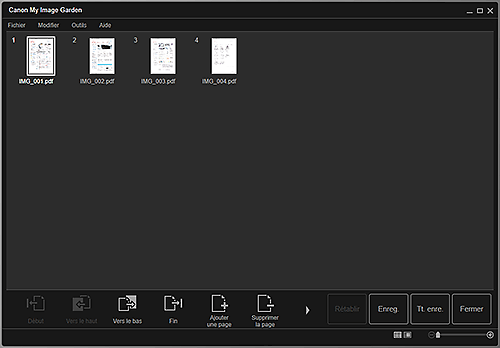
Modifiez les pages comme vous le souhaitez.
Cliquez sur Enreg. ou Tt. enre..
La boîte de dialogue Enreg. apparaît.
Cochez la case Configurer la sécurité par mot de passe.
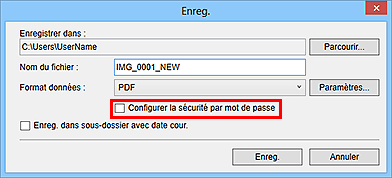
La boîte de dialogue Paramètres de sécurité par mot de passe apparaît.
 Remarque
RemarqueVous pouvez également afficher la boîte de dialogue Paramètres de sécurité par mot de passe en cliquant sur Paramètres..., puis en sélectionnant Protection par mot de p. sous Sécurité dans la boîte de dialogue Paramètres fichier.
Lorsque vous affichez la boîte de dialogue Enreg. à partir de la vue Numériser, le bouton Configurer la sécurité par mot de passe n'apparaît pas. Sélectionnez PDF dans Format données, puis cliquez sur Paramètres.... Sélectionnez Protec. m. de p. pour Sécurité dans la boîte de dialogue Paramètres PDF pour afficher la boîte de dialogue Paramètres de sécurité par mot de passe.
Cochez la case Mot de passe requis pour l'ouverture du document ou Limiter l'édition et l'impression du document, et mot de passe requis pour modifier les paramètres de sécurité, puis entrez le mot de passe que vous souhaitez définir.

 Important
ImportantVous pouvez entrer un mot de passe comptant jusqu'à 32 caractères alphanumériques d'un octet. Les mots de passe sont sensibles à la casse.
 Remarque
RemarquePour définir Mot de p. ouv. doc. et Mot de p. autorisations, cochez les deux cases et spécifiez deux mots de passe différents.
Cliquez sur OK.
La boîte de dialogue Confirmer le mot de passe d'ouverture de document ou Confirmer le mot de passe autorisations s'affiche.
Mot de p. ouv. doc.

Mot de p. autorisations
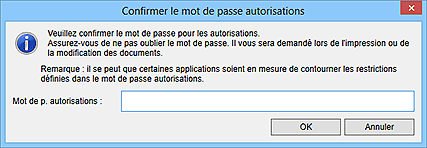
Entrez le mot de passe défini, puis cliquez sur OK.
La boîte de dialogue Enreg. s'affiche de nouveau.
 Remarque
RemarqueSi le mot de passe a été défini à partir de la boîte de dialogue Paramètres PDF, la boîte de dialogue Paramètres PDF s'affiche de nouveau. Lorsque vous cliquez sur OK, la boîte de dialogue Enreg. s'affiche de nouveau.
Cliquez sur Enreg..
Les fichiers PDF sont enregistrés et la vue Créer/modif. fich. PDF réapparaît.
 Important
ImportantLorsque vous cliquez sur Annuler, tous les paramètres définis dans la boîte de dialogue Paramètres de sécurité par mot de passe sont supprimés.
 Remarque
RemarqueNumériser réapparaît lorsque vous procédez dans Numériser.
Cliquez sur Fermer.
Lorsque l'option Mot de p. ouv. doc. est activée, la miniature du fichier PDF enregistré affiche un cadenas.
 Remarque
RemarqueLorsque seule l'option Mot de p. autorisations est activée, la miniature apparaît sous sa forme standard.
 Important
ImportantLes mots de passe sont supprimés lorsque le fichier est modifié. Réinitialisez les mots de passe lors de l'enregistrement de fichiers modifiés.
Haut de la page |